任务管理器里面如何看显卡使用情况
在win10操作系统之前的任务管理器中都是无法查看显卡使用情况的,直到后来的win10 1709版本才加入了任务管理器中的显卡监测功能,所以如果你想从任务管理器中直接查看显卡信息和使用状况的话务必升级到win10 1709版本及更新的版本。
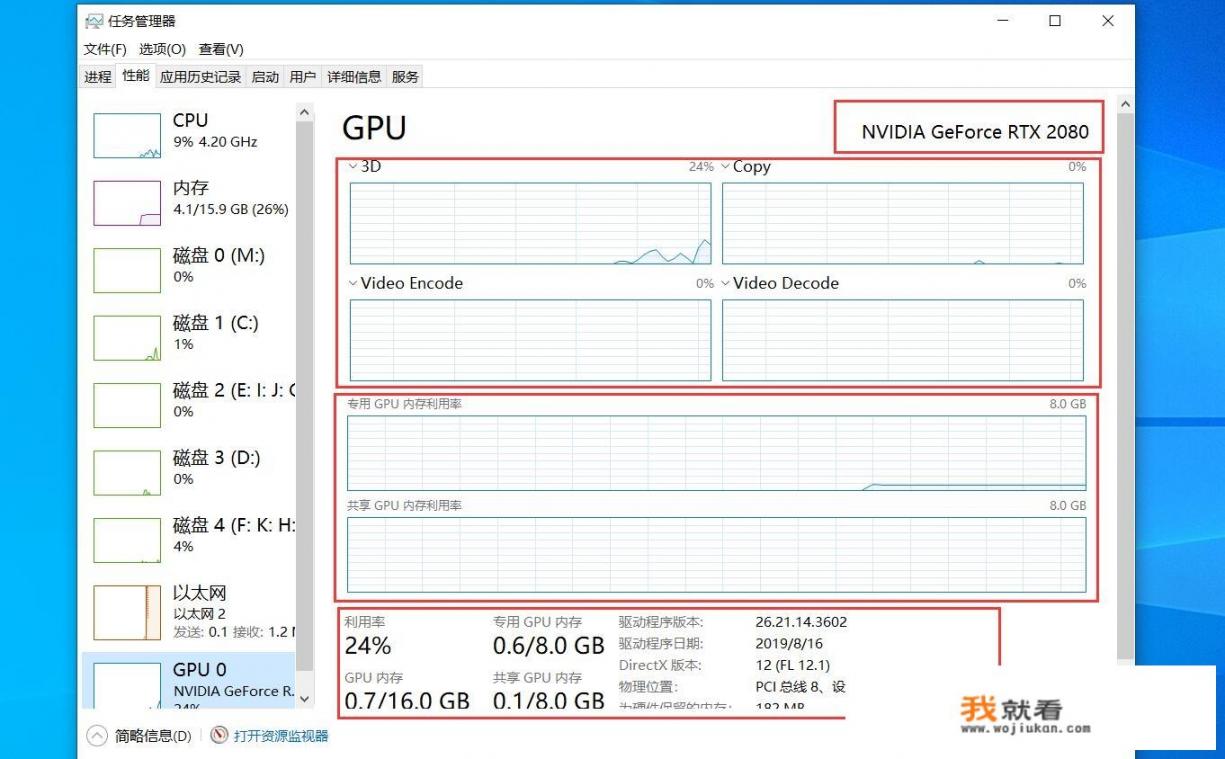
win10这个显卡信息监测功能还是比较全面的,方法就是下方任务栏点击右键——任务管理器——性能,然后再最下方就可以查看你电脑显卡名称和使用情况。里面有3D使用率和视频编码器使用率,一般来说你在玩游戏过程中里面的3D使用率就代表着你显卡的占用率,而播放视频或者视频编码过程中里面的video encode占用率就会提高。
除此之外,在下方还可以看到显卡专用显存的容量和使用率,当显存占满之后系统就会调取一定的内存使用,你还可以查看显卡的驱动程序版本和DX支持程度,这里要注意的是,如果你的显卡没有安装驱动程序是无法从任务管理器中看到这些信息的,所以为了保证显卡的性能和稳定发挥,最好在AMD或者NVIDIA官网上下载正式版驱动程序。
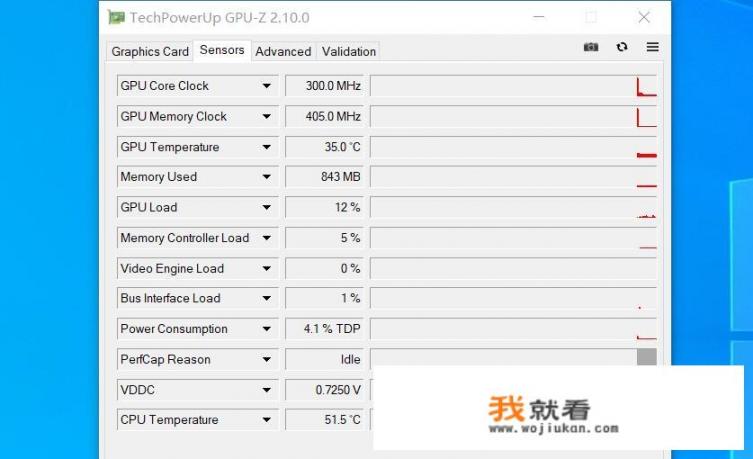
但是想要看到显卡的温度、运行频率或者当前电压等数值的话,仅凭win10的任务管理器就不够了,建议下载显卡专用监测软件——GPU-Z,上面除了可以看到显卡的各种详细参数以外,还能看到温度、电压和频率等许多详细的数值。
0
